Die Apple Watch begeistert bereits von Haus aus mit einem schicken Design, das mittlerweile fast Kult-Status erreicht hat. Zum perfekten Smartwatch-Look braucht es aber auch das richtige Wallpaper. iFixit liefern nun genau das.
Noch immer müssen sich Besitzer der Apple Watch mit den Zifferblättern zufriedengeben, die auf der Smartwatch vorinstalliert sind. Drittanbieter-Zifferblätter erlaubt der US-Konzern auf seiner Uhr zumindest bislang noch nicht. Komplett ohne eigene Gestaltungsmöglichkeit sind die Smartwatch-Träger aber nicht: Über die Fotos-App lässt sich immerhin ein eigenes Hintergrundbild fürs Zifferblatt einstellen. Ein ganz besonders kommt jetzt von iFixit.
iFixit zeigt Innerstes der Apple Watch Series 7
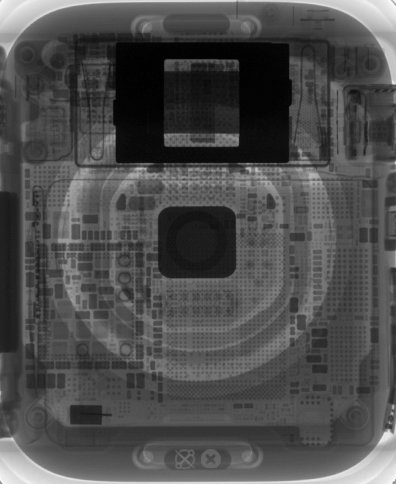
Ganz im Stile von Superman haben die nämlich ihren Röntgenblick angeworfen und zeigen so das Innere der neuen Apple Watch Series 7 (Quelle: iFixit) Auf den Bildern gut zu erkennen der Vibrationsmotor, genannt „Taptic Engine“, und der Akku. Letzterer belegt fast den gesamten Platz im Gehäuse. Bilder der geöffneten Smartwatch gibt es für beide Versionen der Apple Watch Series 7, also einmal für das 41-mm-Modell und einmal für die größere Variante mit einem Gehäusedurchmesser von 45 mm.
Highlight ist aber die stylische Röntgenaufname (Bild oben), die sich perfekt als Wallpaper für die Apple Watch eignet.
Röntgenaufnahme als Zifferblatt auf der Smartwatch einstellen – so geht's
Wenn ihr das Bild als Wallpaper auf eurer Apple Watch einstellen wollt, müsst ihr die Aufnahme von iFixit zunächst auf dem gekoppelten iPhone speichern. Im Anschluss dann die Fotos-App öffnen und es mittels Herz-Icon als Favorit speichern. Erst dann ist die Aufnahme mit der Smartwatch synchronisiert und kann als Hintergrundbild verwendet werden.
Das kann direkt auf der Uhr geschehen: Fotos öffnen -> Runterscrollen -> Teilen-Symbol antippen und zuletzt auf „Zifferblatt erstellen“ gehen. Noch bequemer geht’s hingegen über die Watch-App auf dem iPhone.


